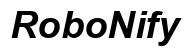Rétrograder Windows 11 vers Windows 10 : Un guide complet
Introduction
Les changements de système d’exploitation peuvent souvent être intimidants, surtout lorsque vous essayez de revenir à une version plus familière comme Windows 10 depuis Windows 11. De nombreux utilisateurs considèrent cette transition pour diverses raisons, notamment les problèmes de performance et les conflits de compatibilité. Ce guide détaillé vise à fournir un chemin sans faille pour ceux qui préfèrent la fiabilité et la familiarité de Windows 10. Que vous ayez affaire à des applications incompatibles ou que vous préfériez simplement l’interface utilisateur de Windows 10, notre guide étape par étape vous aidera à désinstaller Windows 11 et à installer Windows 10 en toute sécurité et efficacité.

Raisons de passer de Windows 11 à 10
Aussi moderne soit-il en termes d’esthétique et d’améliorations de performances, Windows 11 n’est pas sans défis. Les utilisateurs rencontrent souvent des problèmes de compatibilité avec des logiciels et périphériques plus anciens qui fonctionnaient bien sur Windows 10. Le design neuf, bien que élégant, peut ne pas s’aligner avec les préférences de tout le monde, ce qui pourrait inciter à passer à la disposition plus familière de Windows 10.
En outre, certains utilisateurs signalent des performances système plus lentes sur Windows 11 en raison de ses exigences en ressources plus élevées, ce qui est une préoccupation importante pour ceux qui utilisent du matériel plus ancien ou moins puissant. Les fonctionnalités manquantes qui étaient standard dans Windows 10 peuvent également créer de la frustration. Tous ces éléments incitent souvent les utilisateurs à effectuer une rétrogradation. Avant d’aller de l’avant, s’assurer que votre ordinateur est bien préparé est essentiel pour un processus sans tracas.
Préparer votre ordinateur pour la rétrogradation
Une préparation adéquate est cruciale pour une rétrogradation réussie de Windows 11 à Windows 10. Initialement, confirmez la compatibilité de votre matériel avec Windows 10 en vérifiant les exigences système détaillées de Microsoft. Assurez-vous également que tous les pilotes de périphériques nécessaires sont disponibles pour Windows 10, ce qui peut nécessiter de les télécharger depuis le site du fabricant de l’appareil.
Un autre élément de préparation est de confirmer un espace de stockage suffisant sur votre système. Vous aurez besoin d’au moins 16 Go pour la version 32 bits ou de 20 Go pour la version 64 bits de Windows 10. La sauvegarde des données est une étape impérative pour éviter la perte de données lors de la transition, la transformant d’une recommandation en une nécessité.
Sauvegarder les données importantes
Sauvegarder les données importantes est une précaution vitale. Cela garantit que vos fichiers sont en sécurité pendant le processus de rétrogradation. Commencez par identifier les documents, photos et vidéos importants. Examinez des méthodes de sauvegarde fiables pour sécuriser ces fichiers.
Vous pouvez choisir parmi des options telles qu’un disque dur externe, des services de stockage en nuage ou un dispositif de stockage en réseau (NAS). Chaque méthode a ses avantages en termes d’accessibilité, de sécurité et de commodité, alors choisissez en fonction de vos besoins. Une fois vos données sauvegardées, vérifiez que vos fichiers sont accessibles et complets pour éviter toute surprise désagréable par la suite. Avec les données sauvegardées en toute sécurité, vous pouvez procéder à la création de supports d’installation de Windows 10.
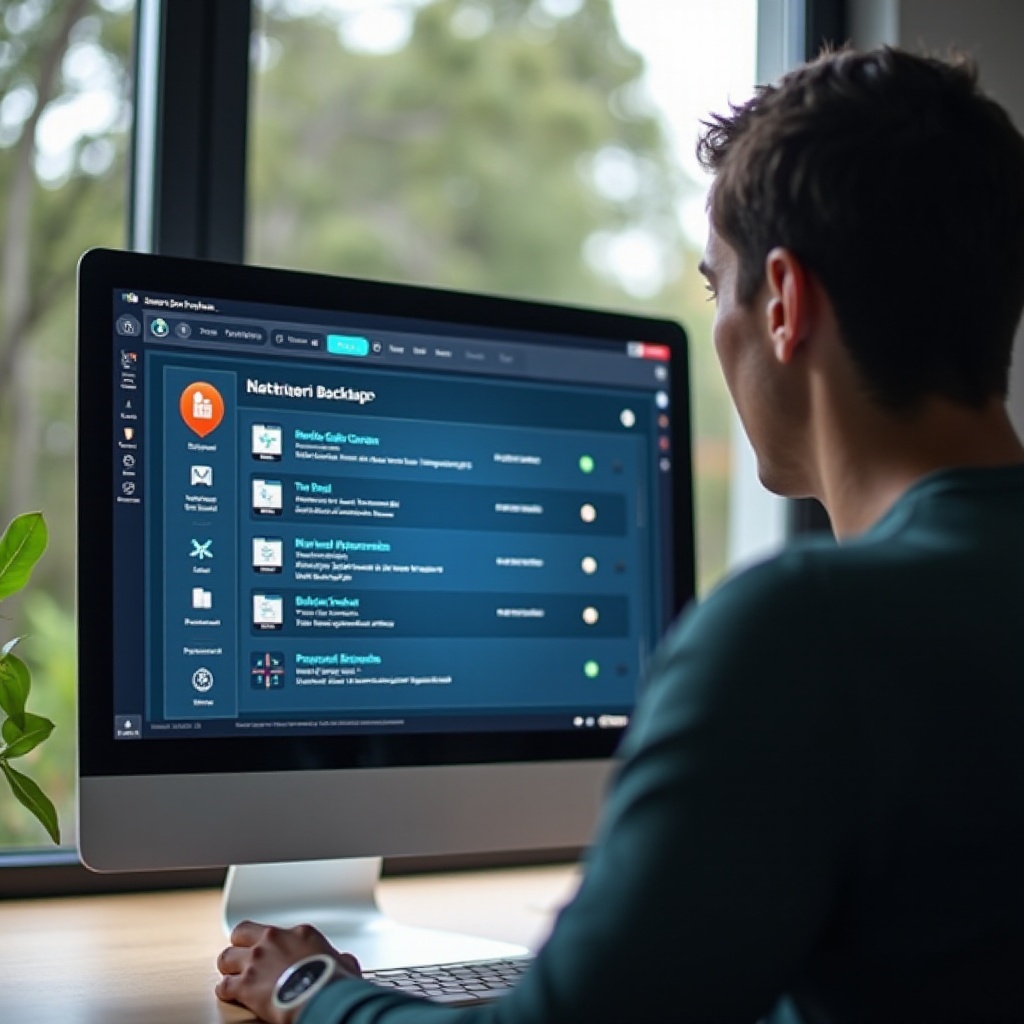
Créer un média d’installation de Windows 10
La création de médias d’installation est cruciale pour installer Windows 10 après avoir supprimé Windows 11. Pour commencer, vous aurez besoin d’une clé USB avec un espace libre minimum de 8 Go. Téléchargez l’outil de création de médias Windows 10 depuis le site officiel de Microsoft, qui vous guidera à travers la création de médias d’installation amorçables sur votre clé USB.
- Exécutez l’outil de création de médias et acceptez les termes de la licence.
- Choisissez ‘Créer un média d’installation (clé USB, DVD ou fichier ISO) pour un autre PC.’
- Sélectionnez votre langue, édition et architecture préférées, puis cliquez sur ‘Suivant.’
- Insérez votre clé USB, sélectionnez-la comme média d’installation, et cliquez sur ‘Suivant.’
Votre média d’installation est maintenant prêt. Avec ces préparatifs terminés, vous êtes prêt à désinstaller Windows 11.

Désinstaller Windows 11
Pour commencer à supprimer Windows 11, vous devrez accéder aux paramètres de récupération. Cela prépare votre système à accueillir Windows 10. Commencez par cliquer sur ‘Démarrer’, allez dans ‘Paramètres’, et, sous ‘Système’, allez dans ‘Récupération.’
- Cherchez l’option ‘Revenir en arrière’ sous les paramètres de récupération. Si cette option est disponible, suivez les instructions pour revenir à une version précédente de Windows. Notez que cette fonctionnalité est seulement disponible dans les dix jours suivant la mise à niveau vers Windows 11.
- Si l’option ‘Revenir en arrière’ n’est pas disponible, vous devrez effectuer une installation propre avec le média d’installation de Windows 10 créé précédemment.
En réussissant ces étapes, vous préparez votre système pour une nouvelle installation de Windows 10.
Effectuer une installation propre de Windows 10
Effectuer une installation propre de Windows 10 implique de supprimer toutes les données actuelles et d’installer une copie fraîche de Windows 10. Commencez par connecter votre média d’installation USB et redémarrez votre ordinateur. Accédez au menu de démarrage en appuyant sur la touche désignée (souvent F2, F12 ou DEL) lors du démarrage.
- Sélectionnez la clé USB dans la liste des options de démarrage.
- Choisissez ‘Installer maintenant’ et entrez votre clé de produit si nécessaire. Sautez cette étape si vous avez une licence numérique.
- Acceptez les termes de la licence, sélectionnez ‘Personnalisé: Installer Windows uniquement (avancé)’, ce qui permet une installation propre.
- Sélectionnez et formatez le disque pour l’installation de Windows 10. Sachez que cette action supprime toutes les données sur cette partition.
- Suivez les invites à l’écran pour finaliser l’installation.
Après avoir effectué avec succès ces étapes, votre ordinateur aura Windows 10 installé, remplaçant Windows 11.
Configuration post-installation
Une fois l’installation terminée, configurer votre installation de Windows 10 pour qu’elle corresponde à vos préférences est essentiel. Commencez par l’utilitaire Windows Update pour obtenir les dernières mises à jour et correctifs de sécurité. Allez dans ‘Paramètres,’ choisissez ‘Mise à jour & Sécurité,’ et cliquez sur ‘Vérifier les mises à jour.’
Ensuite, assurez-vous que les pilotes de périphériques correspondant à vos spécifications matérielles sont installés. Bien que beaucoup soient disponibles via Windows Update, certains pourraient nécessiter une installation manuelle depuis le site du fabricant. Personnalisez les paramètres tels que la personnalisation et les fonctionnalités de sécurité pour répondre à vos besoins personnels ou professionnels.
Enfin, restaurez votre sauvegarde en transférant les fichiers de votre solution de stockage vers le nouvel environnement Windows 10. Cela conclut le processus de configuration, vous permettant de profiter confortablement de Windows 10.
Conclusion
Revenir à Windows 10 depuis Windows 11 peut sembler compliqué initialement, mais avec une préparation adéquate et des instructions détaillées, cela peut être réalisé sans effort. Que ce soit pour la performance, la compatibilité ou simplement un choix personnel, suivre ces étapes vous assure de pouvoir utiliser Windows 10 en toute confiance et sécurité.
Questions Fréquemment Posées
Que dois-je faire si je ne trouve pas l’option de retour en arrière ?
Si l’option de retour en arrière n’est pas disponible, vous devrez effectuer une installation propre à l’aide du support d’installation de Windows 10. Assurez-vous de sauvegarder vos données, car cela effacera tous les fichiers.
La rétrogradation supprimera-t-elle tous mes fichiers ?
Oui, en particulier si vous effectuez une installation propre. Ainsi, il est crucial de sauvegarder tous les fichiers importants avant de commencer.
Puis-je installer Windows 10 sans clé de produit ?
Oui, vous pouvez installer sans clé de produit si vous avez une licence numérique liée à votre compte Microsoft. Vous serez invité à activer Windows après l’installation.